Wanneer een nieuwe medewerker in je organisatie binnenkomt, wil je dat hij of zij zo snel mogelijk succesvol is, zich thuis voelt en bij je organisatie wil blijven. Het proces dat hier een belangrijke rol in speelt, is de ‘onboarding’.
Daarom is een goed doordacht onboarding-programma voor iedere organisatie een must! Natuurlijk bestaat het onboarden niet alleen uit het regelen van inloggegevens en het klaarmaken van een computer; dit gaat veel verder. Echter kunnen we het proces omtrent het aanvragen van de inloggegevens wel makkelijker maken met behulp van Power Platform en Azure AD. Dat scheelt toch een hoop werk.
Wat heb je hiervoor nodig?
- SharePoint Online
- Power Platform
- Azure AD
Wat is SharePoint Online?
SharePoint is een platform van Microsoft dat dient als een raamwerk voor het opzetten van een website voor informatie-uitwisseling en online samenwerking binnen een groep of organisatie, zoals dat vaak op een intranet gebeurt. Organisaties gebruiken SharePoint voor het maken van ‘sites’. Deze ‘sites’ kan je gebruiken als een veilige locatie voor het opslaan, ordenen, delen en openen van informatie vanaf elk apparaat.
Wat is het Power Platform?
Met het Power Platform wil Microsoft mensen de mogelijkheid geven om met relatief weinig technische kennis apps te bouwen, data te analyseren en processen te automatiseren.
Het Microsoft Power Platform bestaat grofweg uit drie onderdelen: PowerApps, Power BI en Power Automate (voorheen bekend als Microsoft Flow).
Wat is het Azure AD?
De Azure Active Directory is de ledenadministratie binnen Microsoft 365. Op basis hiervan loggen medewerkers in en krijgen ze toegang tot applicaties zoals Office online (Word, PowerPoint, Excel etc.).
Specificaties van een PowerApp
Voorbereidingschema
Voordat we iets kunnen bouwen is het handig om het hele proces in kaart te brengen. Voor deze applicatie heb ik het hele proces in een schematische tekening gezet, zodat je goed alle raakvlakken kunt intekenen en bespreekbaar kunt maken.
Vanuit dit overzicht kan je verder werken en onderdelen toevoegen of verwijderen tot dat je uiteindelijk je hele proces in een duidelijk, maar simpel, overzicht hebt staan.
SharePoint - aanmaken van de Onboarding-lijst.
Om een brug te maken tussen het Powerapps-invulformulier en het daadwerkelijk aanmaken van de gebruiker in Azure AD, gebruiken we een SharePoint-lijst. In deze lijst worden de gegevens opgeslagen die d.m.v. het invoerscherm in PowerApps worden ingevuld, waarna een werkstroom een account aanmaakt in Azure AD.
We maken een lijst aan met de naam “Onboarding”. Daarna kunnen we meteen een Site ContentType en Site Columns aanmaken voor deze lijst.
Voor nu pakken we de basisgegevens voor het aanmaken van een account. Tijdens het configureren van deze applicatie kan je eventueel nog uitbreiden met meer invulvelden. Houd er dan wel rekening mee dat dit moeilijker wordt indien je applicatie live staat. Zorg ervoor dat je alle invoervelden voor livegang hebt gedefinieerd.
Uiteindelijk kan de lijst er zo uitzien. Alle kolommen kan je nog naar eigen inzicht aanpassen.
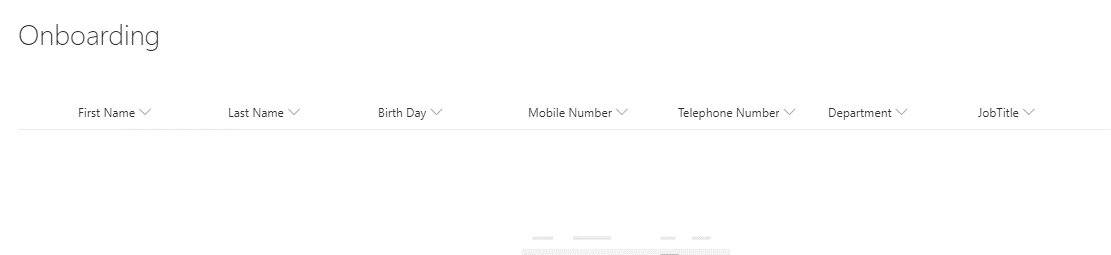
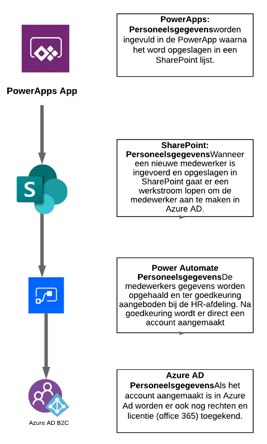
PowerApps - aanmaken invoerscherm nieuwe medewerker.
Voor het aanvragen van een nieuwe gebruiker maken we gebruik van een invulformulier gemaakt in PowerApps. We hebben ervoor gekozen om een Canvas App aan te maken en deze te koppelen aan de SharePoint-lijst Onboarding. De voordelen van een Canvas App zijn vooral de uitgebreide mogelijkheden en de visuele indelingen op mobiel, tablet en SharePoint.
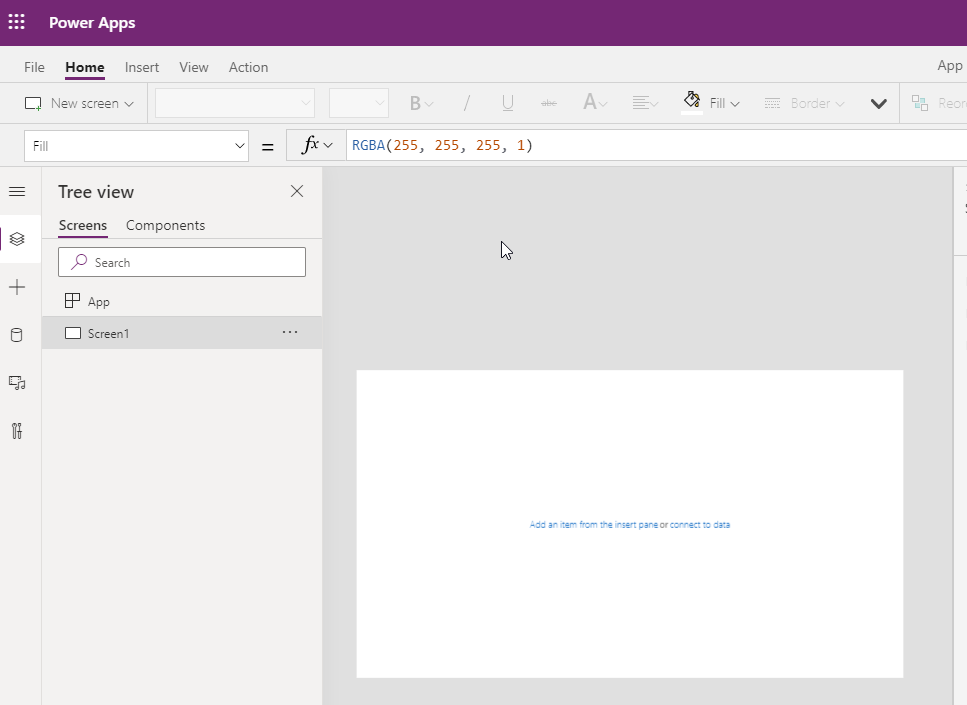
Welkomstscherm
Eerst passen we het uiterlijk van de app aan. We beginnen met een basisopzet van het eerste scherm. Dit ‘Welkomstscherm’ zal ik hergebruiken voor al mijn andere schermen en wil ik zo volledig mogelijk opzetten. We kiezen een basiskleur voor de bovenrand van het welkomstscherm waarin verschillende icoontjes terug te vinden zijn. Dit welkomstscherm zie je als eerste scherm wanneer je de App opent en waar je vanuit verder kunt werken.
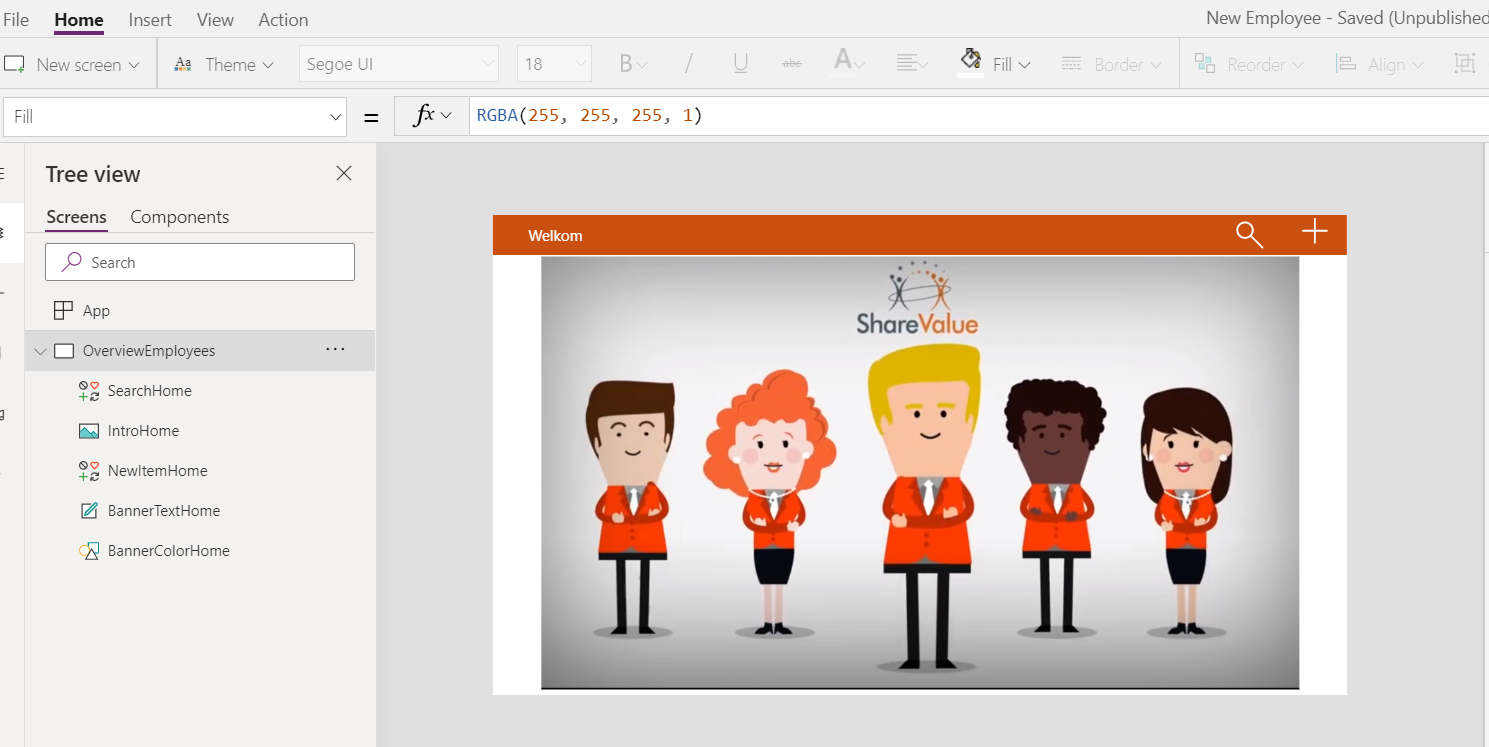
Nieuwe gebruiker aanmaken
Nu we de basis hebben staan van onze app kunnen we het welkomstscherm dupliceren en zo aanpassen dat we hier een lijst met de velden uit de SharePoint-lijst Onboarding kunnen laten zien. Hiervoor moeten we eerst de SharePoint-lijst als bron toevoegen aan PowerApps, waarna we de mogelijkheid krijgen om deze velden te kunnen gebruiken in onze PowerApp.
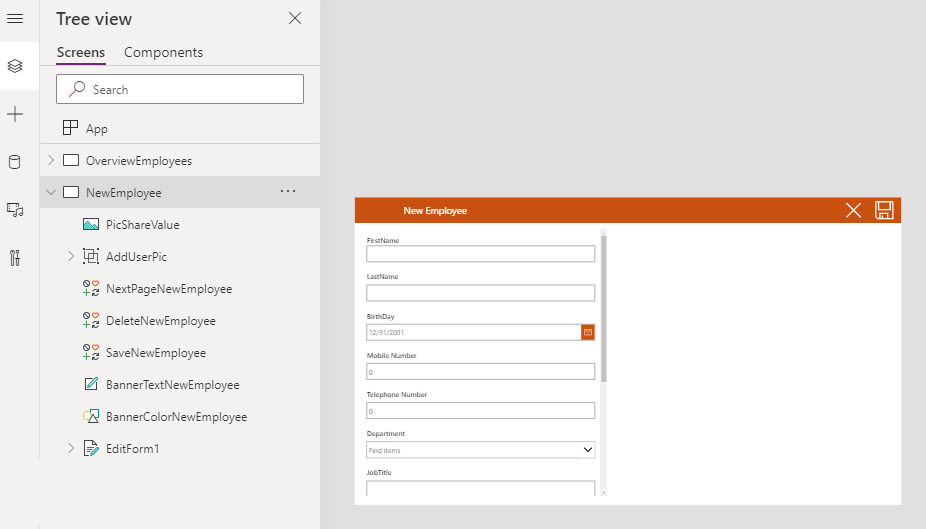
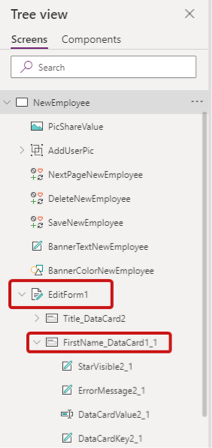
Voor het invoerscherm gebruik ik een EditForm die direct gekoppeld is aan de SharePoint-Lijst Onboarding. Hierdoor kan je een item aanmaken in de SharePoint-lijst. Ik gebruik deze oplossing omdat je flexibel bent in de opmaak van het invulformulier. De volgorde van de invoervelden kan je vrij eenvoudig aanpassen of weglaten, zodat deze op logische wijze kunnen ingevuld worden.
Aan de rechterkant van het scherm is er nog ruimte om bijvoorbeeld instructies toe te voegen. Met deze instructies kan je het hele formulier te beschrijven. Of je zet er een leuk plaatje neer om het geheel wat aan te kleden.
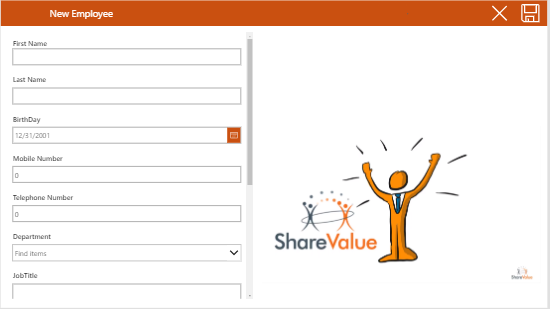
Bewerken gegevens medewerker
Op dit moment hebben we:
- Een welkomstscherm waarin je start als je de app opent.
- NewEmployee-scherm waarin je een nieuwe gebruiker aan kan maken.
We zijn al aardig op weg maar we willen ook dat de ingevoerde gegevens aangepast kunnen worden. Hiervoor maken we een nieuw scherm aan in PowerApps waarin we opnieuw de SharePoint-lijst gebruiken als bron. Hierdoor kunnen we alle ingevoerde gegevens ophalen en aanpassen. Wanneer de aangepaste gegevens worden opgeslagen in SharePoint, kunnen we d.m.v. Power Automate een werkstoom starten om deze gegevens ook aan te passen in Azure AD.
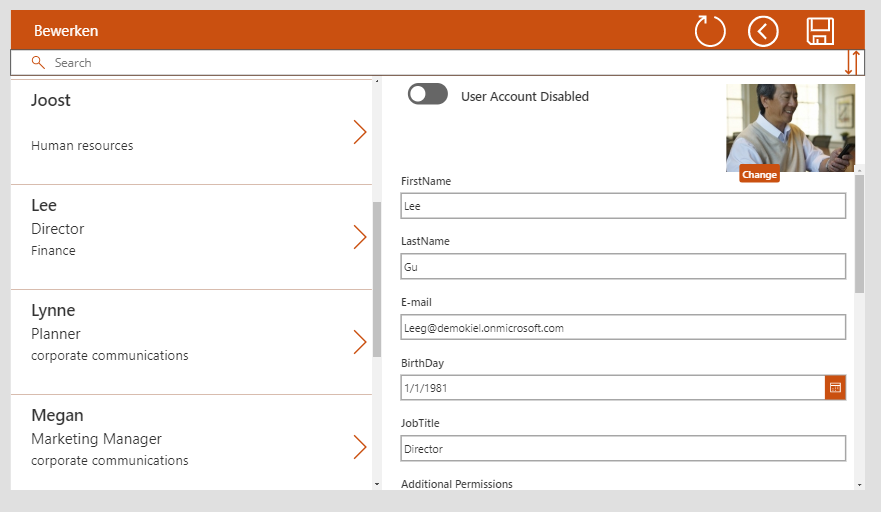
Conclusie
De Power App is nu klaar en kan gebruikt worden om nieuwe medewerkers aan te melden en te registreren in SharePoint. In mijn volgende blog ga ik verder met het proces. Dan ga ik aan de slag met het aanmaken van de werkstromen m.b.v. Power Automate en het aanmaken van het account in Azure AD.

Heb je vragen over dit onderwerp of zou je Joost willen inhuren voor een vergelijkbare opdracht?

Heb je een Microsoft 365 expert nodig?
